IFUN -Bildschirmrekorder - kostenloses Programm zur Aufnahme von Videoetabellen
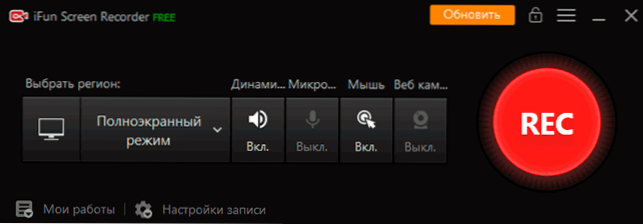
- 2898
- 805
- Kayra Caspers
Vor ein paar Tagen kam ein IOBIT -Brief mit einem Vorschlag zur Bewertung ihres neuen Produkts an die Post an die Post Leser.
In dieser kurzen Übersicht über die Funktionen des IFUN -Bildschirmrekorders, die Einschränkungen der freien Version des Programms (Wasserzeichen nicht) und zusätzliche Informationen, die möglicherweise nützlich sein können. Es kann auch nützlich sein: Die besten Videoaufzeichnungsprogramme auf dem Bildschirm.
Verwenden Sie IFun -Bildschirmrekorder, um Bildschirmvideos aufzunehmen
Sie können die kostenlose Version des IFUN -Bildschirmrekorders von der offiziellen Website% https: // ru herunterladen.IOBIT.Com/screen-recorder.Html. Ich werde mich nicht mit dem Installationsprozess befassen: Es gab keine zusätzlichen Funktionen oder eine zusätzliche Installation gemäß der Installation. Wir übergehen sofort:
- Die Programmoberfläche ist so einfach wie möglich und auf Russisch. Wenn Sie nur mit der Aufnahme des gesamten Bildschirms im FHD 1920 × 1080 -Auflösung mit einer Tonaufnahme auf dem Computer, jedoch nicht vom Mikrofon, aufnehmen müssen, reicht es aus, die REC -Taste unmittelbar nach dem Start des Programms und der Aufnahme zu drücken Stopptaste ist, um die Aufzeichnung zu vervollständigen.
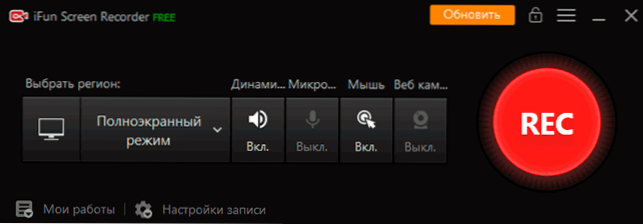
- Sie können auch Hotschlüssel zum Starten, Pausen verwenden und anhalten. Die Schlüsselliste wird oben rechts auf dem Bildschirm angezeigt.
- Das Video wird der Liste der kürzlich im Hauptfenster des Programms aufgenommene Liste hinzugefügt. Auf Wunsch können wir es anzeigen, trimmen (Bearbeitungsschaltfläche) oder löschen.
- Beim Anzeigen des aufgezeichneten Videos werden Sie sich einer Funktion stellen: Es gibt ein Wasserzeichen, obwohl uns versprochen wurde, dass es nicht in der freien Version sein wird. Wir entscheiden, indem wir die "Aufzeichnungseinstellungen" öffnen und eine Marke aus dem Artikel zurückziehen. "Fügen Sie dem Video ein Wasserzeichen hinzu.".
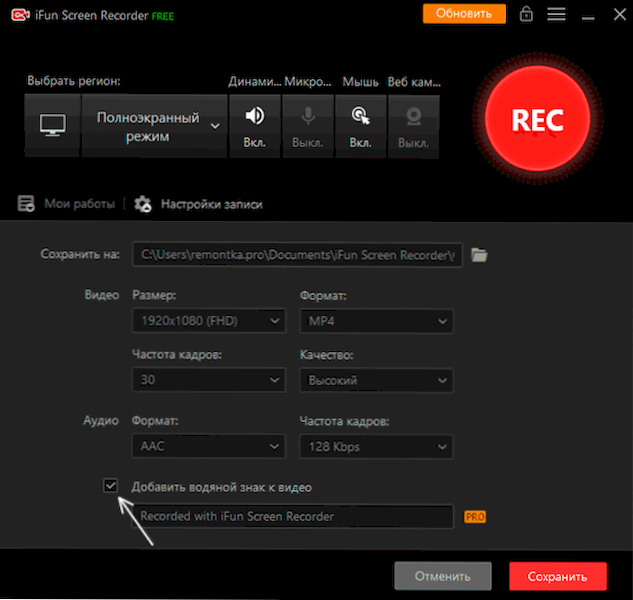
- Hier können Sie in den Aufzeichnungseinstellungen den Ort der Erhaltung der gefilmten Materialien ändern, die Auflösung des aufgezeichneten Videos (4K -Arbeit und andere), Qualitäts- und Audio -Format aufnehmen.
- Im Hauptfenster des Programms können Sie die Aufzeichnung des gesamten Bildschirms, sondern eines separaten Fensters oder Fragments auf dem Bildschirm aktivieren, die Schallaufzeichnung von einem Mikrofon, Audio, auf einem Computer einschalten oder deaktivieren, Mausklicks. Hinzufügen eines Bildes von einer Webcam zum Video zum Video.

Es ist schwierig, etwas anderes zu erzählen, da die direkte Verwendung des Programms sehr einfach implementiert ist und die verfügbaren Funktionen der Aufzeichnung des Desktops für jeden Benutzer möglich sind.
Programmeinstellungen und kostenlose Versionsbeschränkungen
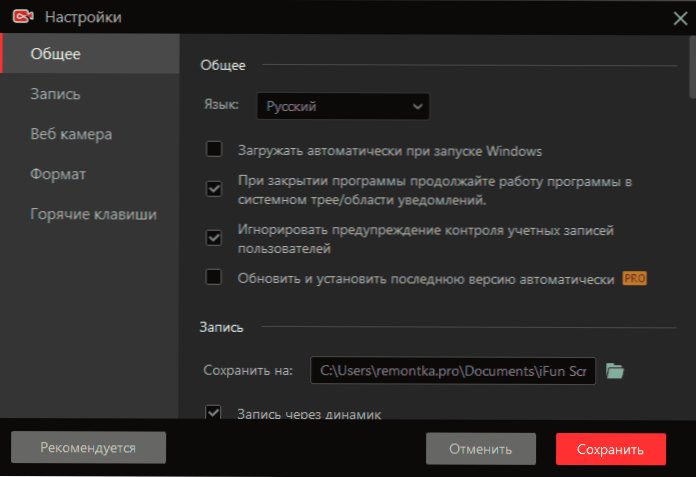
Zu den nützlichen Parametern im Abschnitt "Einstellungen" des Hauptmenüs, zusätzlich zu den Einträgen, die in den oben gesprochenen "Einstellungen" dupliziert sind, können wir unterscheiden:
- Auf der Registerkarte Allgemeiner Registerkarte "Item" Setzen Sie beim Schließen des Programms die Arbeit des Programms im System Tee fort. ". Es kann sinnvoll sein zu deaktivieren, wenn Sie nicht die ständige Bereitschaft des Programms für die Arbeit benötigen: In diesem Fall wird das Programm beim Schließen des IFUN.
- Im selben Abschnitt stoppt die Option „Ignorieren Sie die Verhinderung der Kontrolle von Konten“ nicht und verdeckt den Bildschirm nicht, wenn UAC -Warnungen angezeigt werden (das Warnfenster selbst wird nicht aufgezeichnet, aber es gibt keine Unterbrechung im letzten Video).
- Auf der Registerkarte "Aufzeichnung" können Sie die Option des Hardware -Beschleunigungsvideos aktivieren oder deaktivieren, die Klickanimation mit der Maus einschalten und die Maussekretion für die beste Sichtbarkeit von Aktionen auf dem Bildschirm aktivieren.
- Mit dem Abschnitt "Webcam" können Sie die Einstellungen für die Anwendung eines Videos aus der Kamera festlegen: Ort, Größe.
- Sie können Ihre eigenen Schlüssel zum Starten und Stoppen, Pausen und Wiederaufnahmen einstellen, Screenshots mit dem Programm erstellen.
Und jetzt über die Einschränkungen der kostenlosen Version. Tatsächlich gibt es nicht viele von ihnen: Die Aufnahme ist nicht zeitlich begrenzt, Wasserzeichen können ausgeschaltet werden, die Erlaubnis bis zu 4K kann verfügbar sein. Es ist möglicherweise besser, die zusätzlichen Möglichkeiten aufzulisten, die der Entwickler für die bezahlte Version des Programms verspricht:
- Aufnehmen 60 Bilder pro Sekunde.
- Prozessorlastbeschränkung - nicht mehr als 8%
- Ein klareres Video (es wird berichtet, dass ein anderer Aufnahmalgorithmus verwendet wird).
- Die Möglichkeit, Ihr eigenes Wasserzeichen hinzuzufügen.
- Technischer Support und automatisches Update.
Klassen über ein klares Video und die Grenze der Prozessorlast nach dem Kauf des IFun -Bildschirmrekorders haben mir eine gewisse Skepsis verursacht, aber ich habe keine Fähigkeit, die Wahrheit der Aussagen zu überprüfen: Nur eine kostenlose Version des Programms wurde für die vorgeschlagen prüfen.
Zusammenfassend ist das Dienstprogramm für den Einsatz geeignet und, wenn alles in derselben Form bleibt, perfekt für Benutzer, die einen einfachen und bequemen Aufzeichnungen von Bildschirmvideos benötigen, und es ist schwierig, mit Tools wie OBS Studio umzugehen.
- « So entfernen Sie die Suche nach Registerkarten Google Chrome
- So finden Sie heraus, ob Wi-Fi 5 GHz auf einem Laptop unterstützt wird »

